Everything查端口方法全解析
时间:2025-09-23 14:09:12 227浏览 收藏
学习知识要善于思考,思考,再思考!今天golang学习网小编就给大家带来《Everything查服务器端口方法详解》,以下内容主要包含等知识点,如果你正在学习或准备学习文章,就都不要错过本文啦~让我们一起来看看吧,能帮助到你就更好了!
首先检查Everything软件内HTTP服务器设置中的端口号并确认服务已启用,再通过cmd运行netstat命令查看监听端口及对应PID,结合任务管理器确认Everything.exe占用的端口,最后可用Nmap等工具从外部扫描目标IP的开放端口以验证服务可达性。
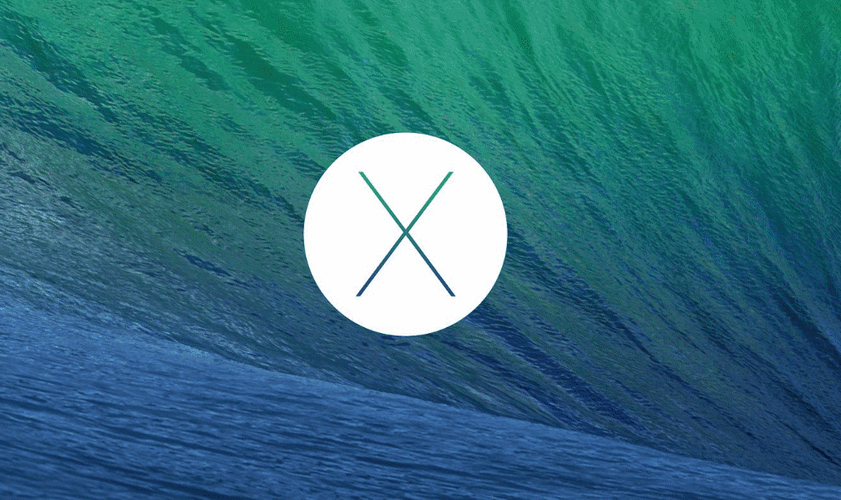
如果您需要确认文件搜索工具Everything的Web服务器端口是否正常运行,或查找其对外服务的端口号,可以通过本地配置检查和网络扫描来实现。以下是解决此问题的步骤:
一、检查Everything本地HTTP服务器设置
该方法通过直接查看Everything软件内部的配置,获取其HTTP服务器监听的端口号,这是最准确且直接的方式。
1、打开已安装的Everything软件。
2、点击顶部菜单栏的工具,然后选择选项。
3、在弹出的窗口中,选择左侧的HTTP服务器选项卡。
4、查看端口输入框中的数值,此数值即为Everything HTTP服务器当前监听的端口号。
5、同时确认启用HTTP服务器选项已被勾选,以确保服务正在运行。
二、使用命令提示符(CMD)查询占用端口
此方法利用Windows系统自带的netstat命令,扫描本机所有活动的网络连接和监听端口,并通过任务管理器关联到具体进程,从而定位Everything所使用的端口。
1、按下Win + R键,打开“运行”对话框。
2、输入cmd并按回车,以打开命令提示符窗口。
3、在命令提示符中输入以下命令并按回车执行:netstat -ano | findstr :端口号,请将端口号替换为您怀疑Everything可能使用的端口(如80、8080等),或者仅输入netstat -ano查看所有监听端口。
4、在返回的结果中,查找状态为LISTENING且协议为TCP或TCPv6的条目。
5、记下目标条目对应的PID(进程标识符)数字。
6、打开任务管理器,切换到“详细信息”选项卡。
7、在“PID”列中找到上一步记录的数字,其对应的“名称”即为占用该端口的程序,确认是否为Everything.exe。
三、利用第三方端口扫描工具进行探测
当需要从外部网络或另一台设备确认Everything服务器端口的可达性时,可以使用专业的端口扫描工具对运行Everything的主机IP地址进行扫描。
1、在另一台与Everything服务器处于同一网络的计算机上,下载并安装端口扫描工具,例如Nmap或Angry IP Scanner。
2、打开扫描工具,输入运行Everything服务的计算机的内网IP地址。
3、如果知道大概的端口号,可以在扫描设置中指定该端口;若不确定,可选择扫描常用端口或自定义端口范围。
4、启动扫描过程,等待工具完成探测。
5、在扫描结果中,查找状态显示为开放(Open)的端口,这些端口即为服务器上正在监听的服务端口,结合Everything的默认设置(如80、8080)可判断哪个是其HTTP服务端口。
以上就是《Everything查端口方法全解析》的详细内容,更多关于端口扫描,服务器端口,HTTP服务器,netstat,Everything的资料请关注golang学习网公众号!
-
501 收藏
-
501 收藏
-
501 收藏
-
501 收藏
-
501 收藏
-
171 收藏
-
340 收藏
-
365 收藏
-
421 收藏
-
237 收藏
-
249 收藏
-
206 收藏
-
459 收藏
-
348 收藏
-
400 收藏
-
497 收藏
-
255 收藏
-

- 前端进阶之JavaScript设计模式
- 设计模式是开发人员在软件开发过程中面临一般问题时的解决方案,代表了最佳的实践。本课程的主打内容包括JS常见设计模式以及具体应用场景,打造一站式知识长龙服务,适合有JS基础的同学学习。
- 立即学习 543次学习
-

- GO语言核心编程课程
- 本课程采用真实案例,全面具体可落地,从理论到实践,一步一步将GO核心编程技术、编程思想、底层实现融会贯通,使学习者贴近时代脉搏,做IT互联网时代的弄潮儿。
- 立即学习 516次学习
-

- 简单聊聊mysql8与网络通信
- 如有问题加微信:Le-studyg;在课程中,我们将首先介绍MySQL8的新特性,包括性能优化、安全增强、新数据类型等,帮助学生快速熟悉MySQL8的最新功能。接着,我们将深入解析MySQL的网络通信机制,包括协议、连接管理、数据传输等,让
- 立即学习 500次学习
-

- JavaScript正则表达式基础与实战
- 在任何一门编程语言中,正则表达式,都是一项重要的知识,它提供了高效的字符串匹配与捕获机制,可以极大的简化程序设计。
- 立即学习 487次学习
-

- 从零制作响应式网站—Grid布局
- 本系列教程将展示从零制作一个假想的网络科技公司官网,分为导航,轮播,关于我们,成功案例,服务流程,团队介绍,数据部分,公司动态,底部信息等内容区块。网站整体采用CSSGrid布局,支持响应式,有流畅过渡和展现动画。
- 立即学习 485次学习
